bitcomet设置同时下载http/ftp最大任务数的教程
时间:2024-04-01 14:59:44作者:极光下载站人气:68
bitcomet是基于bittorrent协议的p2p免费软件,它拥有着高效的网络内核,还支持多任务的同时下载,依然保持很少的cpu内存占用,所以bitcomet软件吸引了不少的用户前来下载使用,当用户在使用bitcomet软件时,就可以根据自己的需要进行个性化设置,例如有用户问到bitcomet如何设置同时下载http/ftp最大任务数的问题,这个问题其实是很好解决的,用户打开选项窗口并点击任务选项卡,接着在任务计划板块中按需设置同时下载的http/ftp任务最大数目选项即可解决问题,那么接下来就让小编来向大家分享一下bitcomet设置同时下载http/ftp最大任务数的方法教程吧,希望用户在看了小编的教程后,能够从中获取到有用的经验。
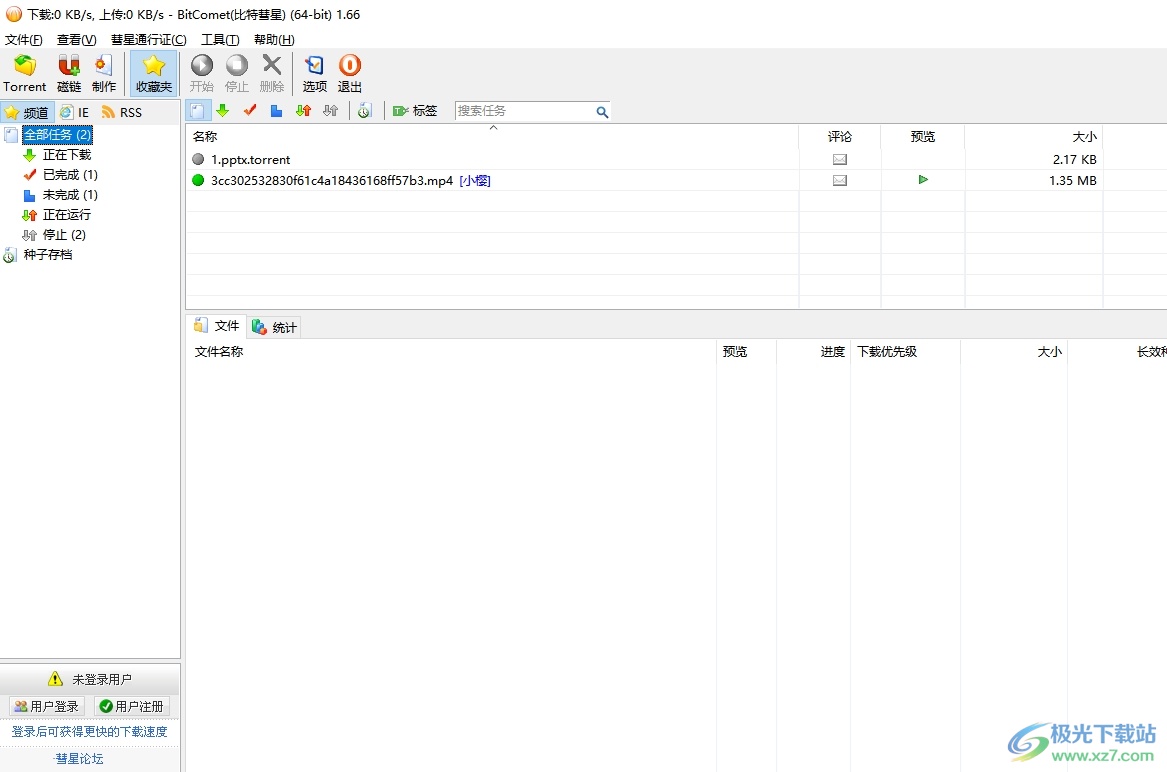
方法步骤
1.用户在电脑上打开bitcomet软件,并在菜单栏中点击工具选项,在弹出来的下拉选项卡中,用户点击选项功能
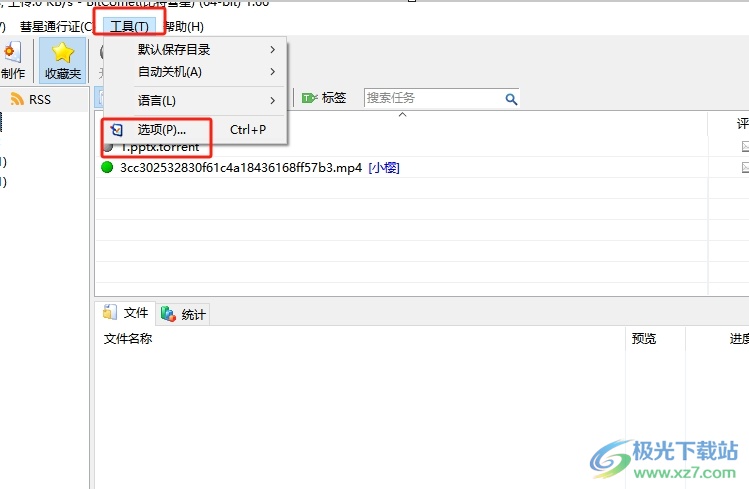
2.进入到选项窗口中,用户将左侧的选项卡切换到任务设置选项卡上
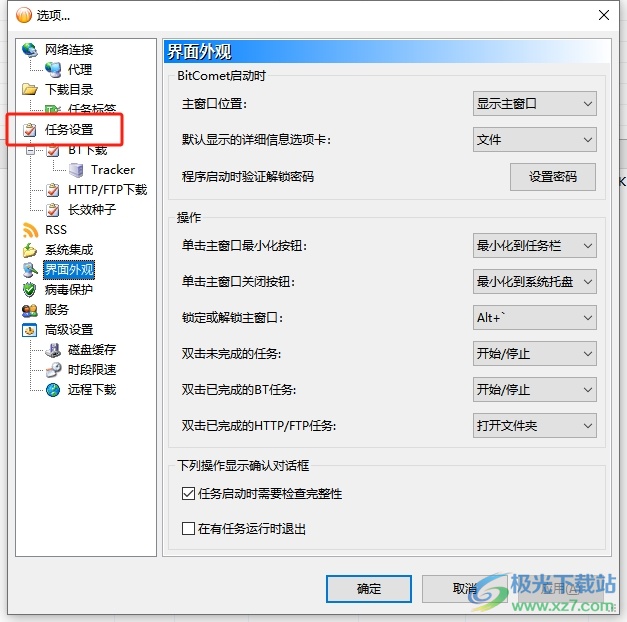
3.接着在页面右侧的功能板块中,用户找到任务计划板块并在同时下载的http/ftp任务最大数目选项中来设置参数大小即可
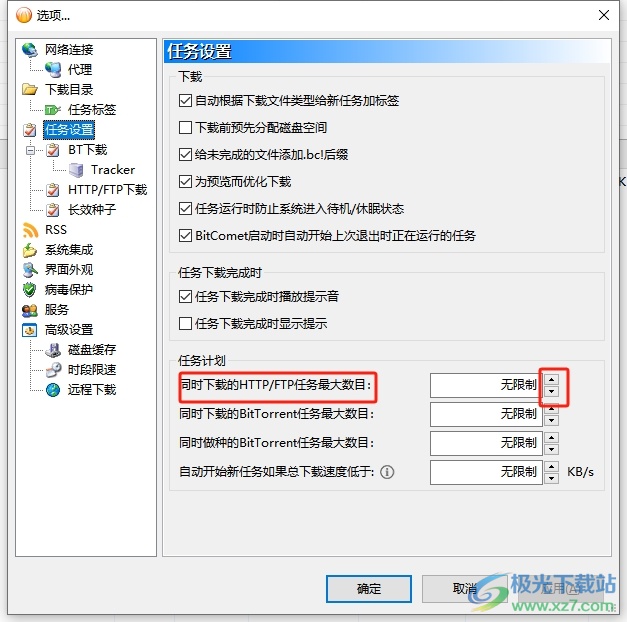
4.完成上述操作后,用户直接在窗口的右下角按下应用和确定按钮就可以了
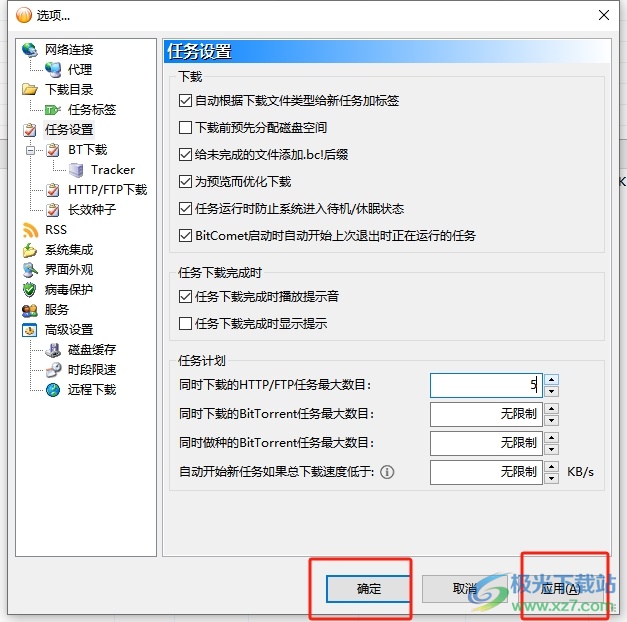
以上就是小编对用户提出问题整理出来的方法步骤,用户从中知道了大致的操作过程为点击工具-选项-任务设置-同时下载的http/ftp任务最大数目-确定这几步,方法简单易懂,因此感兴趣的用户可以跟着小编的教程操作试试看,用户只需简单操作几个步骤即可完成设置。
[download]821[/download]
相关推荐
相关下载
热门阅览
- 1百度网盘分享密码暴力破解方法,怎么破解百度网盘加密链接
- 2keyshot6破解安装步骤-keyshot6破解安装教程
- 3apktool手机版使用教程-apktool使用方法
- 4mac版steam怎么设置中文 steam mac版设置中文教程
- 5抖音推荐怎么设置页面?抖音推荐界面重新设置教程
- 6电脑怎么开启VT 如何开启VT的详细教程!
- 7掌上英雄联盟怎么注销账号?掌上英雄联盟怎么退出登录
- 8rar文件怎么打开?如何打开rar格式文件
- 9掌上wegame怎么查别人战绩?掌上wegame怎么看别人英雄联盟战绩
- 10qq邮箱格式怎么写?qq邮箱格式是什么样的以及注册英文邮箱的方法
- 11怎么安装会声会影x7?会声会影x7安装教程
- 12Word文档中轻松实现两行对齐?word文档两行文字怎么对齐?
网友评论